Linux性能監控工具nmon安裝及使用教程解析
一、nmon簡介
Nmon (Nigel’s Monitor)是由IBM 提供、免費監控 AIX 系統與 Linux 系統資源的工具。該工具可將服務器系統資源耗用情況收集起來并輸出一個特定的文件,并可利用 excel 分析工具(nmon analyser)進行數據的統計分析。
開源性能監控工具,用于監控linux系統的資源消耗信息,并能把結果輸出到文件中,然后通過nmon_analyser工具產生數據文件與圖形化結果。
二、nmon軟件安裝與使用
1.軟件下載
linux在線安裝:
wget
http://sourceforge.net/projects/nmon/files/nmon_linux_14i.tar.gz
官網下載路徑:
http://nmon.sourceforge.net/pmwiki.php?n=Site.Download
選擇合適的版本,我的linux是centos

2.軟件安裝
1.下載好的軟件是個tar的壓縮包文件

2.將其解壓
tar -zxvf nmon_linux_14i.tar.gz
解壓后如圖:

3.軟件使用
1.由于nmon_x86_64_centos6文件沒有執行的權限,所以先給他賦予權限
chmod +x nmon_x86_64_centos6

2.使用nmon開始監控系統

參數解釋:
-s 10 每 10 秒采集一次數據。
-c 60 采集 60 次,即為采集十分鐘的數據。
-f 生成的數據文件名中包含文件創建的時間。
-m 生成的數據文件的存放目錄。
得到如下文件:

4.nmon文件分析
分析工具下載地址:
https://www.ibm.com/developerworks/community/wikis/home?lang=en
將之前生成的 nmon 數據文件傳到 Windows 機器上,用 Excel 打開分析工具 。
點擊 Excel 文件中的 'Analyze nmon data' 按鈕,選擇 nmon 數據文件,這樣就會生成一個分析后的結果文件: hostname_090824_1306.nmon.xls ,用 Excel 打開生成 的文件就可以看到結果了。


以上就是本文的全部內容,希望對大家的學習有所幫助,也希望大家多多支持好吧啦網。
相關文章:
1. Win10 20H2版本的功能更新安裝失敗怎么辦?2. Win10更新過程中卡住怎么辦?Win10更新過程中卡住的解決方法3. Win7文件夾選項在哪里?Win7文件夾選項的位置4. Win11硬盤安裝方法介紹 Win11系統硬盤安裝教程5. Win11退回正版Win10怎么操作?Win11回退Win10教程6. Win11桌面沒有圖標怎么解決?Win11桌面沒有圖標解決教程7. Win11有哪些不能用的軟件?8. Win10電腦打開軟件黑屏閃退怎么辦?9. Win10電腦怎么一鍵釋放系統資源?Win10電腦一鍵釋放系統資源的操作方法10. Kylin(麒麟系統) 同時掛載USB閃存盤和移動硬盤的方法及注意事項
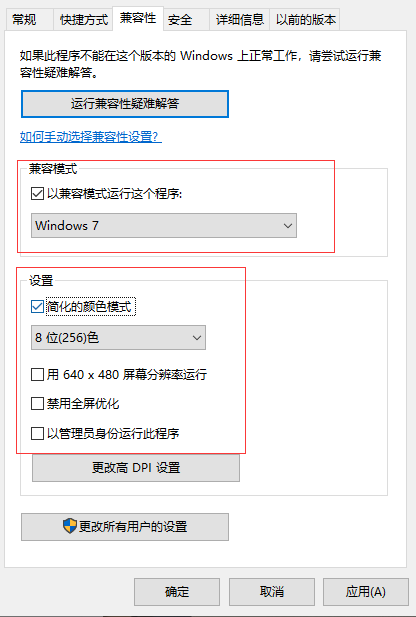
 網公網安備
網公網安備